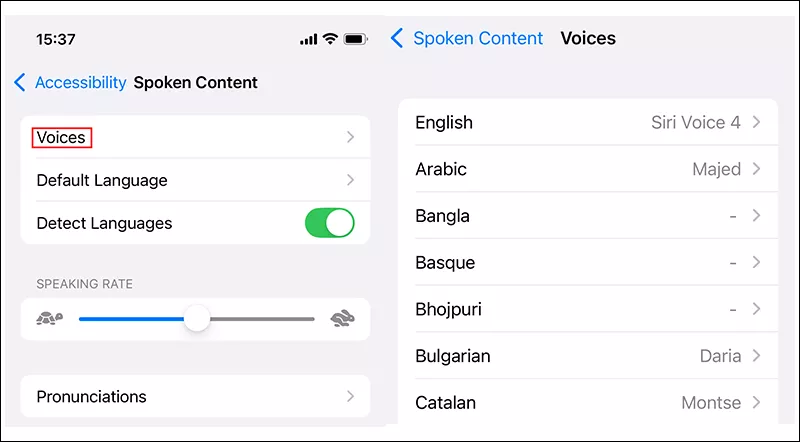如果您曾经发现自己在iPhone或iPad上打字,突然听到您的设备读出文本建议或自动校正,则可能会使用“ Speak auto-Text”功能。我会显示如何启用或禁用说自动文本在您的iPhone或iPad上。让我们开始吧!
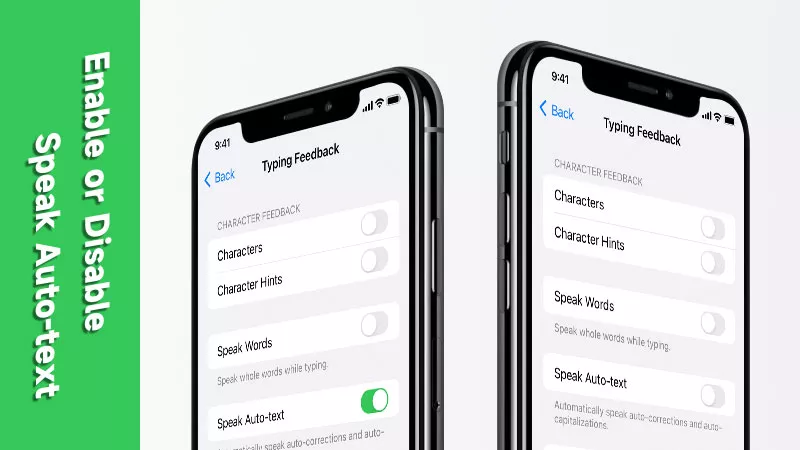
苹果会说自动文本是iPhone和iPad上的内置功能,可为文本建议,自动校正,自动资本化,预测性文本建议提供口头反馈。例如,如果您要输入一条消息,并且您的iPhone提供了自动更正,那么Speak Auto-Text会读出。
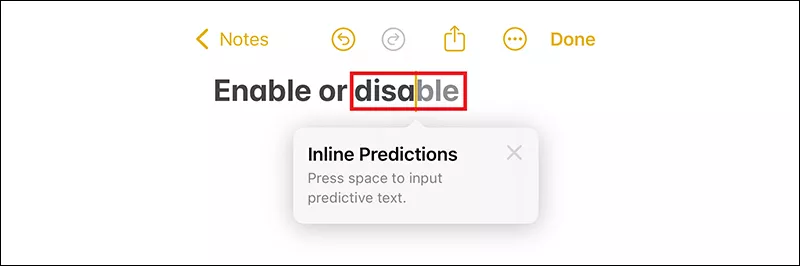
但是,您还应该知道一些优点和缺点,然后决定是否启用它:
优点:启用说话自动文本可以通过提供文本建议和自动校正的听觉反馈来增强访问性,加快打字速度并提高准确性。
缺点:但是,有些用户也喜欢更安静的打字体验,尤其是在您可能不希望大声朗读文本建议的公共场所中。
第2部分:如何打开/关闭iPhone/iPad上的自动文本
在了解了自动文本的说法之后,让我们逐步启用或禁用它。该过程可能会根据您的设备iOS版本而略有不同。这是:
对于iOS 13及以后:
步骤1:打开iPhone设置,点击可访问性。
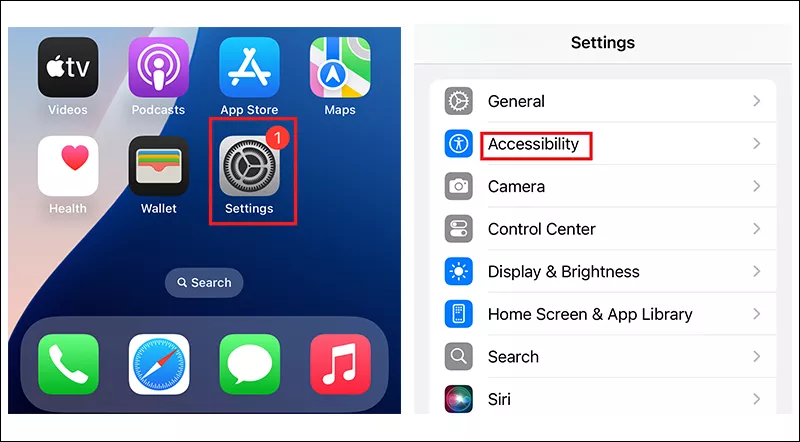
步骤2:在视觉部分下,点击口语内容, 进而打字反馈。

步骤3:找到说自动文本选项。到启用iPhone会说自动文本,将开关切换到ON(绿色)位置。如果要禁用它,请将开关切换到OFF(灰色)位置。
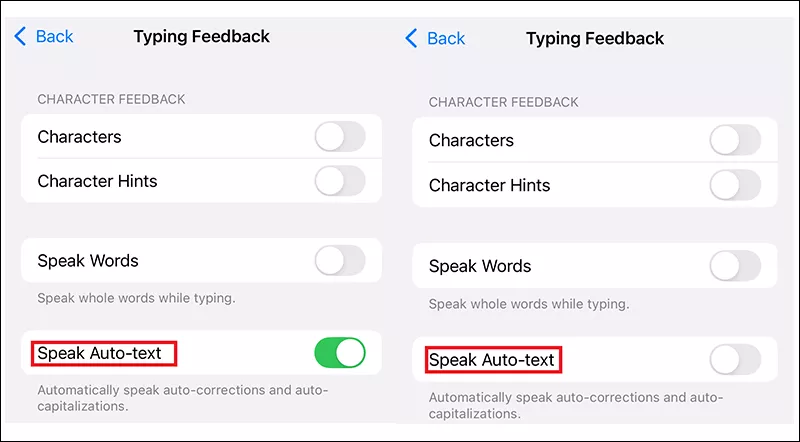
对于iOS 12和更早的iOS:
步骤1:进行iPhone设置>一般的>可访问性。
步骤2:点击演讲,然后点击打字反馈选项。
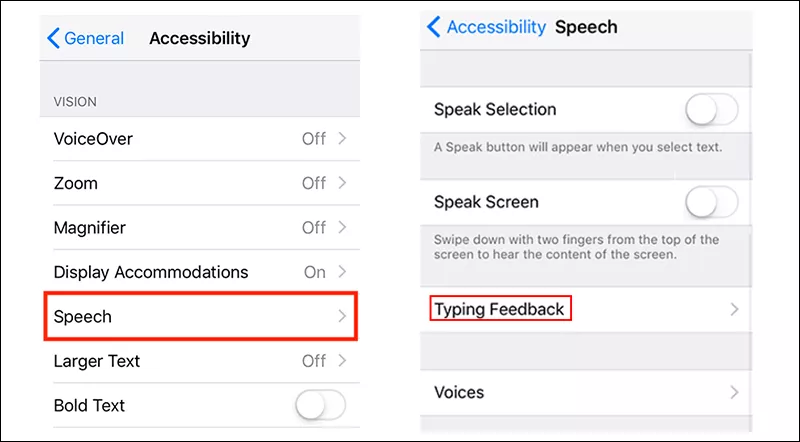
步骤3:切换说自动文本切换以打开或关闭。
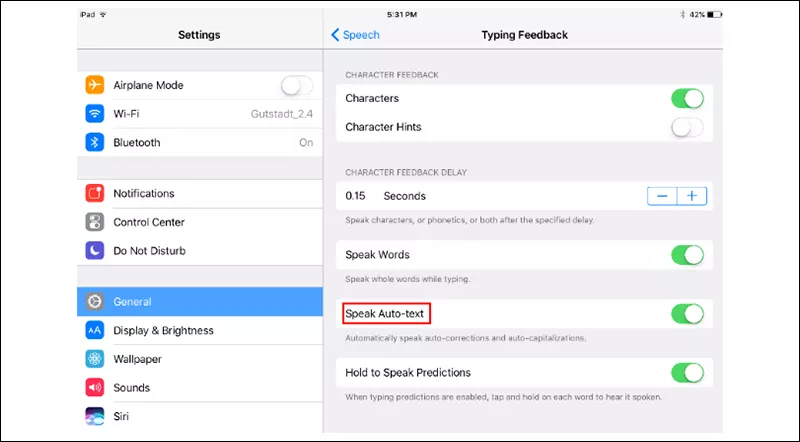
第3部分:如何使用iPhone/iPad说自动文本?
还有其他设置可以帮助您更好地使用以下方式使用自动文本:
人物:启用后,它将说您输入的每个字符。你可以点击“+“ 或者 ”- ”调整角色反馈延迟。
角色提示:每次键入字符时,它都会自动预测您要键入的单词。例如,在键入“ E”时,它会说“ Echo”。
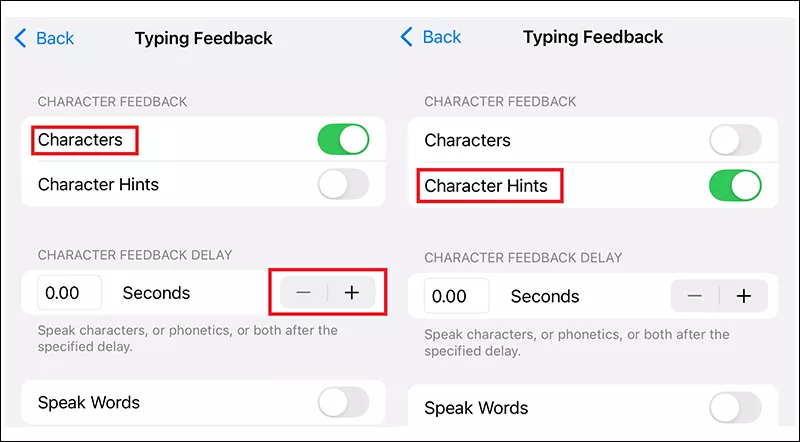
说话:当您完成一个单词时,它将大声朗读以使其清晰。
保持预测:按住预测的单词,它将大声朗读。
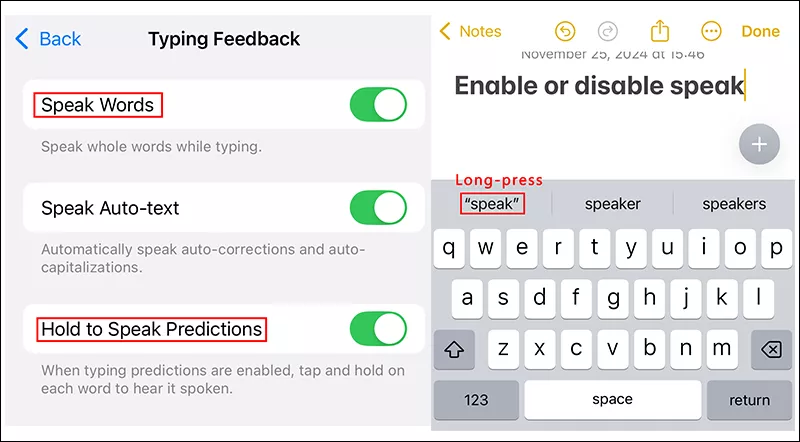
关于在iPhone/iPad中讲自动文本的常见问题解答
Q1:所有iOS设备上都可以使用自动文本吗?
是的,可以在运行iOS 8或更高版本的iPhone和iPad设备上使用Speak Auto-Text。
Q2:我仍然可以听到文字到语音而不启用自动文本吗?
是的,如果您愿意得到在iPhone上的语音文字,您可以启用说话选择或说屏幕。以下是:
步骤:转到设置>可访问性>口语内容,然后切换说选择或者说屏幕选项。
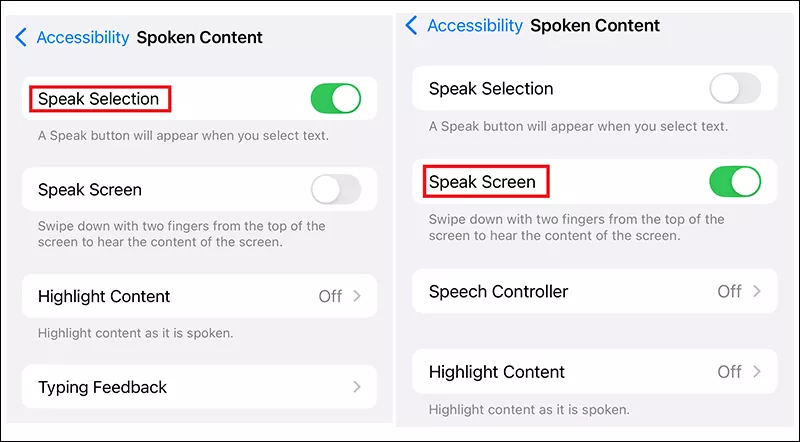
说话的选择使您可以突出显示文本,然后点击“大声朗读”。虽然说话屏幕将大声阅读屏幕上的所有内容,包括应用程序中的文本。
Q3:我可以在iPhone上更改自动文本语音吗?
当然,您可以通过在iPhone上设置口语内容来自定义其他相关设置,例如说话率,说话。
步骤:打开iPhone设置,然后导航到可访问性>口语内容,点击声音选项,在这里选择您喜欢的声音。
参见:如何在iPhone/iPad中启用/禁用自动播放消息效果